Hướng Dẫn Cài Đặt – Xóa Ứng Dụng Trên Smart Tivi Samsung Giao Diện Smart Hub
Bài viết dưới đây Thế Giới Điện Máy Online sẽ giới thiệu đến các bạn cách cài đặt và xóa ứng dụng dễ dàng trên Smart Tivi Samsung giao diện Smart Hub để mang đến thật nhiều lợi ích cho người dùng.

I – Lợi ích của việc cài đặt và xóa ứng dụng trên Smart Tivi Samsung
Cài đặt ứng dụng sẽ mang đến:
- Nhiều ứng dụng lý thú, bổ ích phục vụ cho người dùng.
- Kết nối được nhiều bạn bè, người thân ở cả trong và ngoài nước thông qua các mạng xã hội
- Có rất nhiều game hấp dẫn, nhiều clip hay và nhiều bản nhạc thông qua các ứng dụng media
- Cập nhật thông tin nhanh chóng qua các ứng dụng tin tức.
Biết cách xóa các ứng dụng để:
- Xóa đi những ứng dụng không cần thiết.
- Tiết kiệm bộ nhớ đồng thời giúp tivi hoạt động trơn tru hơn và nhanh nhạy hơn.
II – Các bước cài đặt ứng dụng trên Smart Tivi Samsung
Bước 1:
Chọn nút Smart hub trên điều khiển tivi -> nút tùy chọn (như trên ảnh) để vào Samsung Apps.

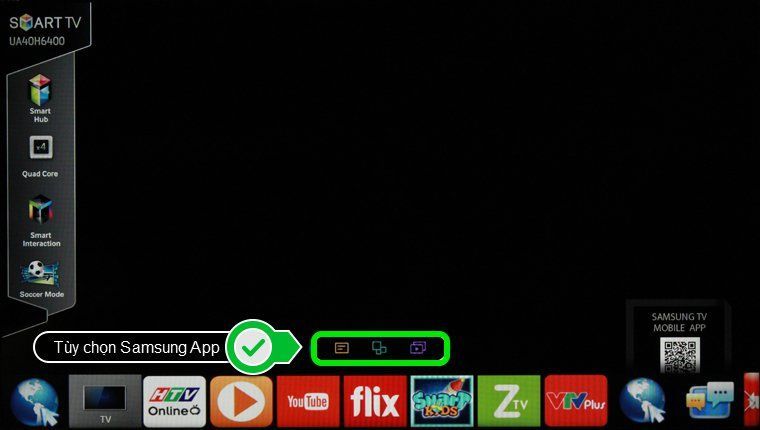
Bước 2:
Giao diện Samsung Apps sẽ được hiện lên màn hình -> chọn danh mục bạn thích -> chọn ứng dụng.
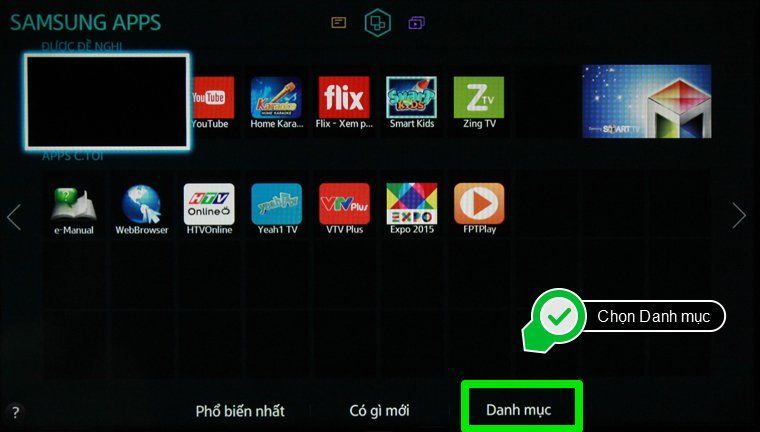
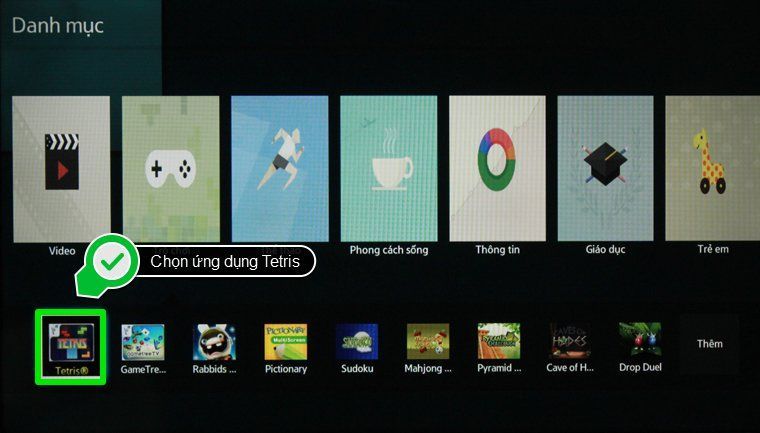
Bước 3:
Khi bạn click vào ứng dụng thì màn hình sẽ hiện lên giao diện như hình bên dưới -> chọn tải xuống -> tải thành công thì ứng dụng sẽ tự động cài đặt -> chọn mở để trải nghiệm ứng dụng.
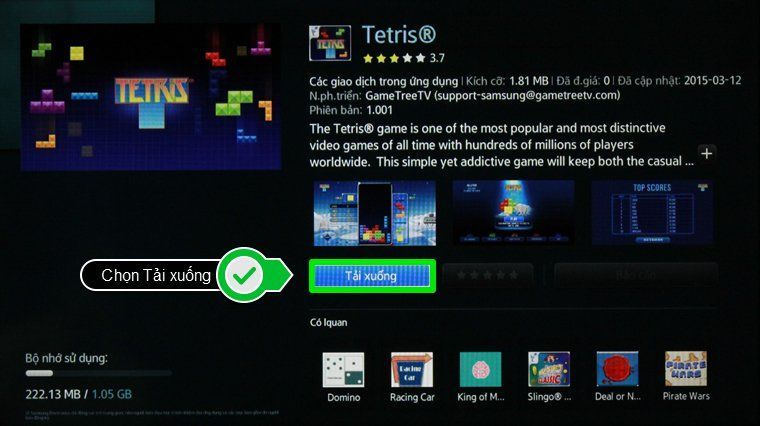
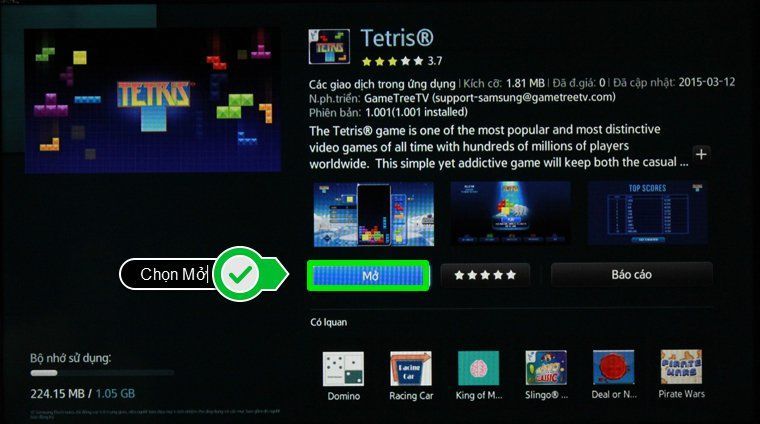
Lưu ý:
- Để tải được ứng dụng thì tivi cần được kết nối internet
- Tốc độ tải phụ thuộc vào tín hiệu đường truyền mạng nhà bạn có tốt hay không.
III – Cách xóa cài đặt ứng dụng trên Smart Tivi Samsung giao diện Smart Hub.
Bước 1:
Tương tự như cài đặt ứng dụng thì xóa ứng dụng đầu tiên bạn cũng cần phải vào Samsung Apps
Chọn Smart Hub trên điều khiển -> tùy chọn.

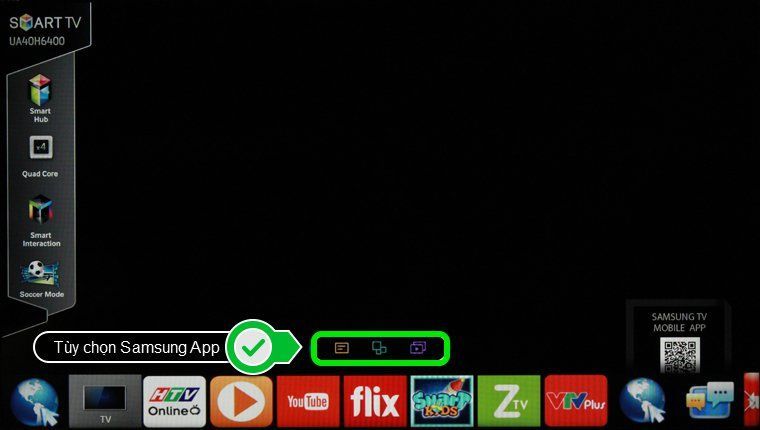
Bước 2:
Ở giao diện Samsung Apps, phần Apps của tôi sẽ hiển thị tất cả các ứng dụng mà bạn đã cài đặt trên tivi.
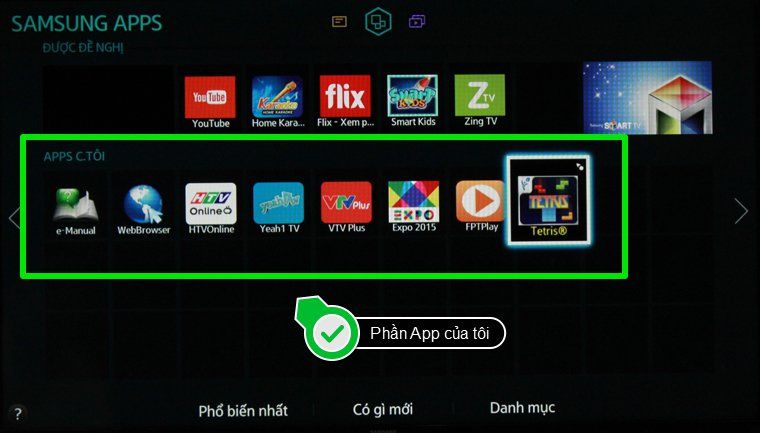
Chọn ứng dụng muốn xóa và giữ trong khoảng 3s -> giao diện sẽ hiện lên các thông báo xác nhận xóa, hãy chọn đồng ý để hoàn tất.
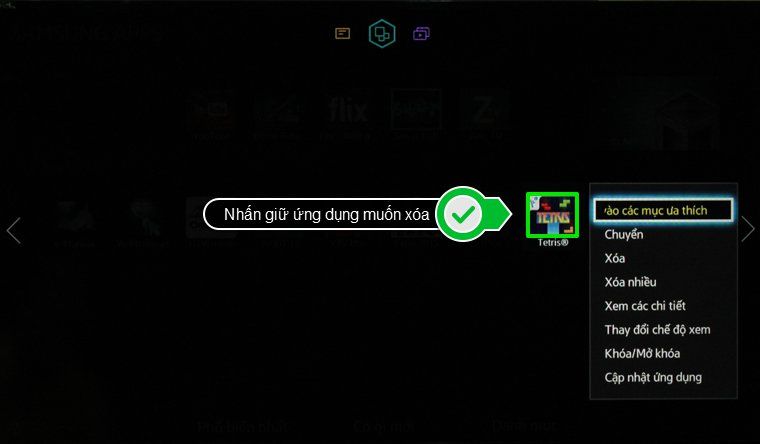
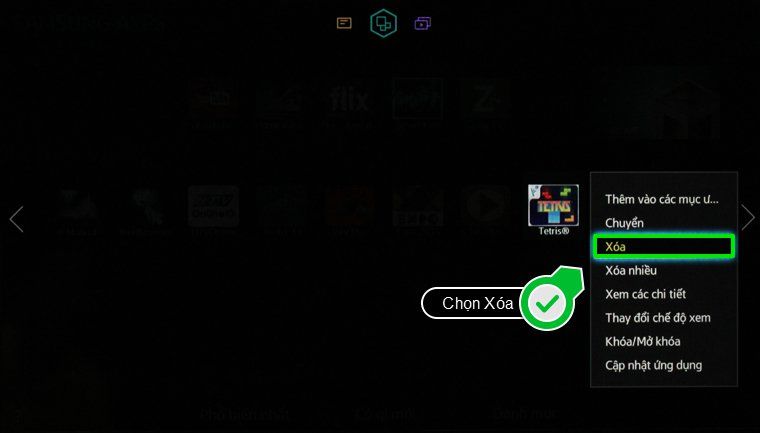
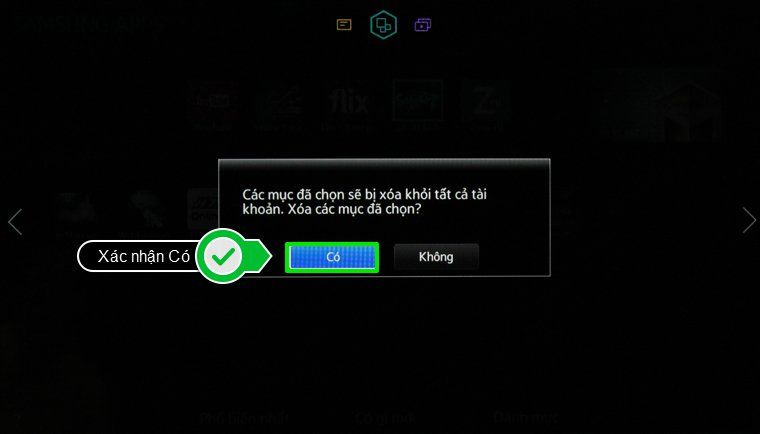
Lưu ý:
- Không xóa được các ứng dụng gốc đã có sẵn trong tivi
- Tivi cần kết nối mạng thì mới có thể xóa ứng dụng.
Trên đây là các bước cơ bản giúp các bạn có thể nhanh chóng dễ dàng cài đặt một ứng dụng mới hay xóa đi một ứng dụng không cần thiết. Mọi thắc mắc xin vui lòng để lại bình luận, bộ phận kĩ thuật sẽ phản hồi cho bạn trong thời gian sớm nhất.
Chúc các bạn sử dụng Smart Tivi Samsung vui vẻ!